我们已经知道,图层蒙板是用黑白位图对图层进行遮挡和显现的蒙板,而该专题讨论的矢量蒙板是用灰白矢量图对图层进行遮挡和显现的蒙板。
矢量蒙板的添加方法:
下面的方法都可以对当前图层添加矢量蒙板。
1、 如果当前图层不存在路径,执行菜单:图层—矢量蒙板,在出现的下拉菜单里选择显示全部,会添加使当前图层完全显现的白色矢量蒙板;如果在出现的下拉菜单里选择隐藏全部,会添加使当前图层完全隐藏的灰色矢量蒙板。
2、 如果当前图层已经存在路径,执行菜单:图层—矢量蒙板,在出现的下拉菜单里选择当前路径,则生成使闭合路径中图像显现的矢量蒙板。这其实就是矢量蒙板抠图的方法。
3、 两次点击图层调板下方的添加蒙板图标,第一次生成图层蒙板,第二次生成矢量蒙板。如果当前图层存在选区,则生成仅选区显现的图层蒙板;如果当前图层存在闭合路径,则生成仅闭合路径中图像显现的矢量蒙板。
4、 按住Ctrl键点击添加蒙板图标,可直接生成矢量蒙板。
矢量蒙板的特点:
1、矢量蒙板只能由绘制矢量图的钢笔工具、形状工具和路径选择工具画出,或者由图层上的路径生成,不能用画笔生成。修改矢量蒙板也只能用上述路径工具。
2、矢量蒙板生成的路径矢量图与分辨率无关,充分放大后,路径边缘仍然清晰分明。这是矢量蒙板最大的优点。
3、矢量蒙板生成的路径不能加入灰度,但可以调整显现部份的整体不透明度。
其实,矢量蒙板更像剪贴蒙板,剪贴蒙板是用位图的形状来裁剪图层,而矢量蒙板是用路径的形状来裁剪图层。
矢量蒙板的操作要点:
1、初始背景图层要转化为普通图层后,才能添加矢量蒙板。转化的方法是对其执行菜单:图层—新建—背景图层。
2、右击矢量蒙板的缩略图,用出现的下拉菜单,可以停用、删除和栅格化矢量蒙板。矢量蒙板栅格化后即成为图层蒙板。执行菜单:图层—栅格化—矢量蒙板,也可以栅格矢量蒙板。右击矢量蒙板缩略图左侧的空白处,会弹出有更多选项的下拉菜单。
3、路径在矢量蒙板上生成后可以用移动工具移动,也可以执行菜单:编辑—变换路径或编辑—自由变换路径,对路径作移动、缩放、旋转、翻转、扭曲、斜切、变形等多种编辑变换
4、作上述变换(不包括使用移动工具)时,如果只希望变换矢量蒙板上的路径,不让图层跟随联动,可点击蒙板与图层缩略图之间的关联图标,使其暂时消失。注意:取消关联后,使用移动工具只能移动图层而不是矢量蒙版上的路径。
5、可以对矢量蒙板执行菜单:图层—图层样式,使其路径添加投影、浮雕等图层样式,使显现的图像具有立体感。
下面两图给出了矢量蒙板的一些操作图示:

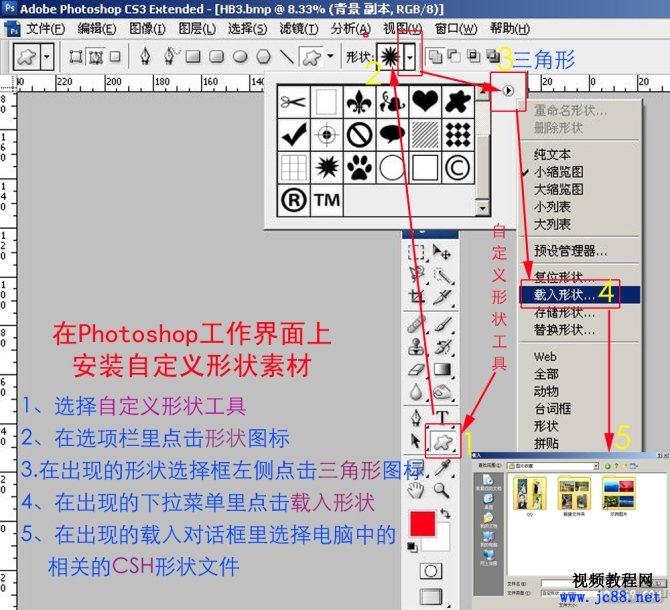

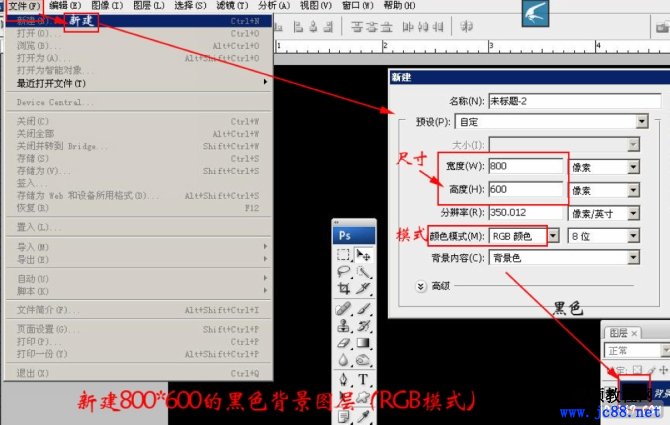
|